目录
[docker 打包与加载](#docker 打包与加载)
[加载 Docker 镜像:](#加载 Docker 镜像:)
[ubuntu 安装docker](#ubuntu 安装docker)
docker 打包与加载
打包成 .tar 文件:
tar -cvf my-docker-image.tar *
加载 Docker 镜像:
docker load -i my-docker-image.tar
ubuntu 安装docker
参考:
最详细的ubuntu 安装 docker教程-腾讯云开发者社区-腾讯云
系统版本
本文以Ubuntu20.05系统为例安装docker,Ubuntu官方下载地址。
检查卸载老版本docker
ubuntu下自带了docker的库,不需要添加新的源。 但是ubuntu自带的docker版本太低,需要先卸载旧的再安装新的。
注:docker的旧版本不一定被称为docker,docker.io 或 docker-engine也有可能,所以我们卸载的命令为:
代码语言:javascript
复制
$ apt-get remove docker docker-engine docker.io containerd runc如果不能正常卸载,出现如下情况,显示无权限时,需要添加管理员权限才可进行卸载:
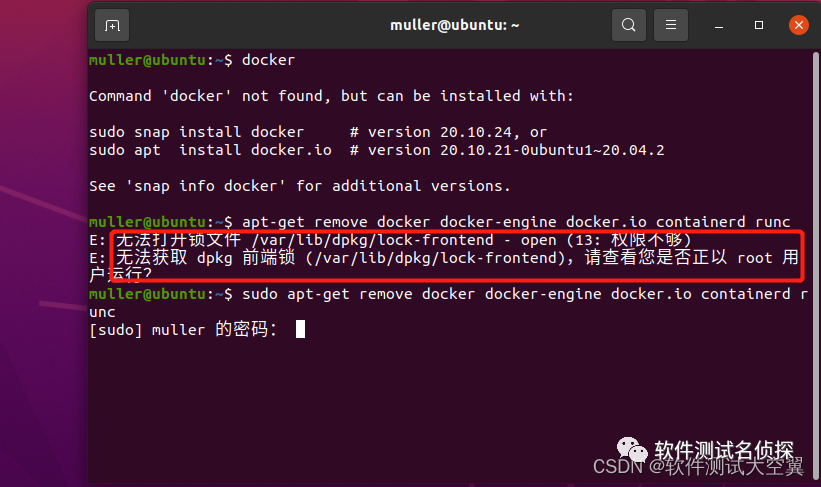
我们就需要使用sudo apt-get remove docker docker-engine docker.io containerd runc命令使用root权限来进行卸载。
安装步骤
- 更新软件包
在终端中执行以下命令来更新Ubuntu软件包列表和已安装软件的版本:
代码语言:javascript
复制
sudo apt update
sudo apt upgrade- 安装docker依赖
Docker在Ubuntu上依赖一些软件包。执行以下命令来安装这些依赖:
代码语言:javascript
复制
apt-get install ca-certificates curl gnupg lsb-release- 添加Docker官方GPG密钥
执行以下命令来添加Docker官方的GPG密钥:
代码语言:javascript
复制
curl -fsSL http://mirrors.aliyun.com/docker-ce/linux/ubuntu/gpg | sudo apt-key add -结果如下:
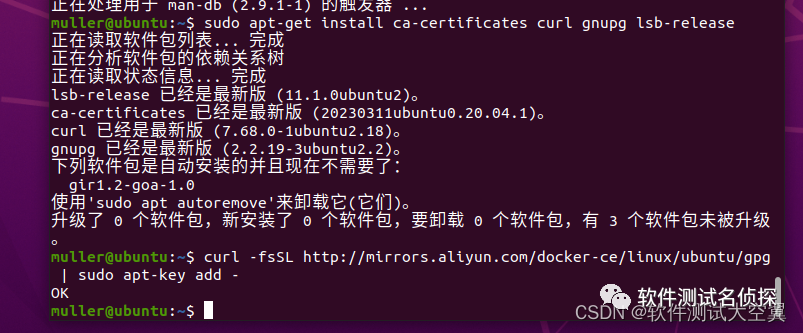
- 添加Docker软件源
执行以下命令来添加Docker的软件源:
代码语言:javascript
复制
sudo add-apt-repository "deb [arch=amd64] http://mirrors.aliyun.com/docker-ce/linux/ubuntu $(lsb_release -cs) stable"注:该命令需要使用root权限
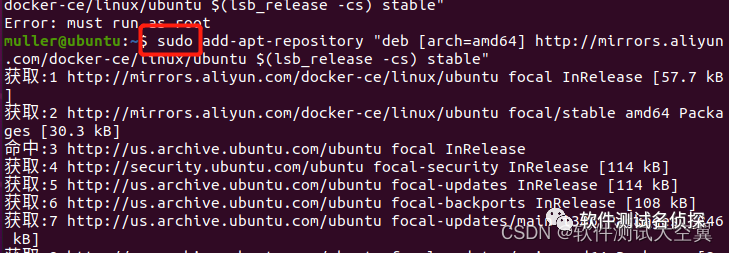
- 安装docker
执行以下命令来安装Docker:
代码语言:javascript
apt-get install docker-ce docker-ce-cli containerd.io- 配置用户组(可选)
默认情况下,只有root用户和docker组的用户才能运行Docker命令。我们可以将当前用户添加到docker组,以避免每次使用Docker时都需要使用sudo。命令如下:
javascript
sudo usermod -aG docker user_01当前用户:
sudo usermod -aG docker $USER注:重新登录才能使更改生效。
运行docker
我们可以通过启动docker来验证我们是否成功安装。命令如下:
代码语言:javascript
systemctl start docker安装工具
代码语言:javascript
复制
apt-get -y install apt-transport-https ca-certificates curl software-properties-common重启docker
代码语言:javascript
service docker restart验证是否成功
代码语言:javascript
sudo docker run hello-world运行命令后,结果如下:
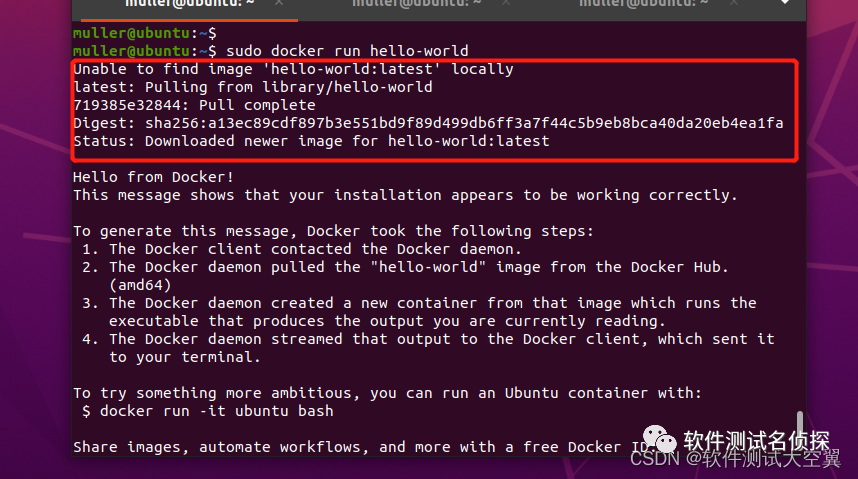
因为我们之前没有拉取过hello-world,所以运行命令后会出现本地没有该镜像,并且会自动拉取的操作。
查看版本
我们可以通过下面的命令来查看docker的版本
代码语言:javascript
复制
sudo docker version结果如下:
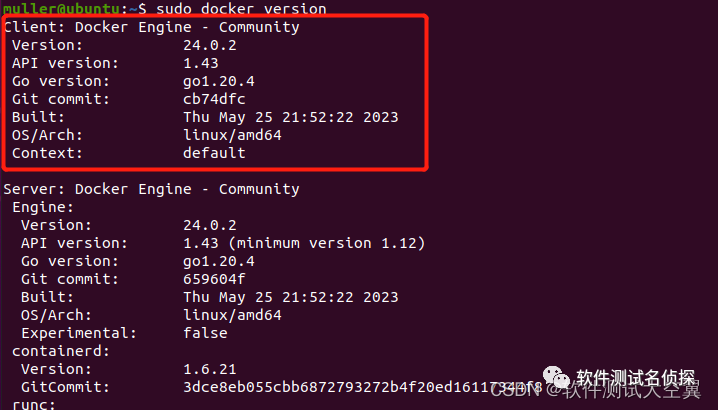
查看镜像
上面我们拉取了hello-world的镜像,现在我们可以通过命令来查看镜像,命令如下:
代码语言:javascript
复制
sudo docker images结果如下图:
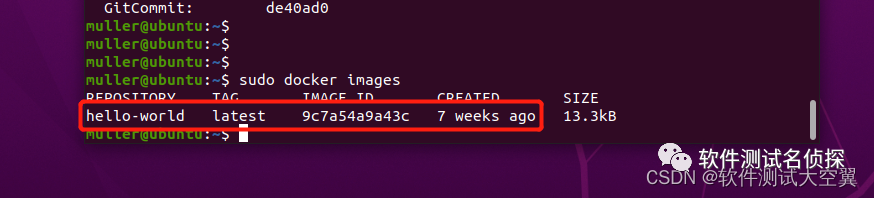
出现上述情况,即表示我们成功在Ubuntu系统上安装了docker。